- Vil du spille spil uden GOG Galaxy i Windows? Vi vil fortælle dig processen i den følgende artikel.
- Lær, hvordan du forbinder med venner i GOG Galaxy, både som bruger eller ikke bruger platformen.
- Opdag også de detaljerede trin til at installere manglende DLL-filer, hvis du støder på en fejl ved at starte spillet.
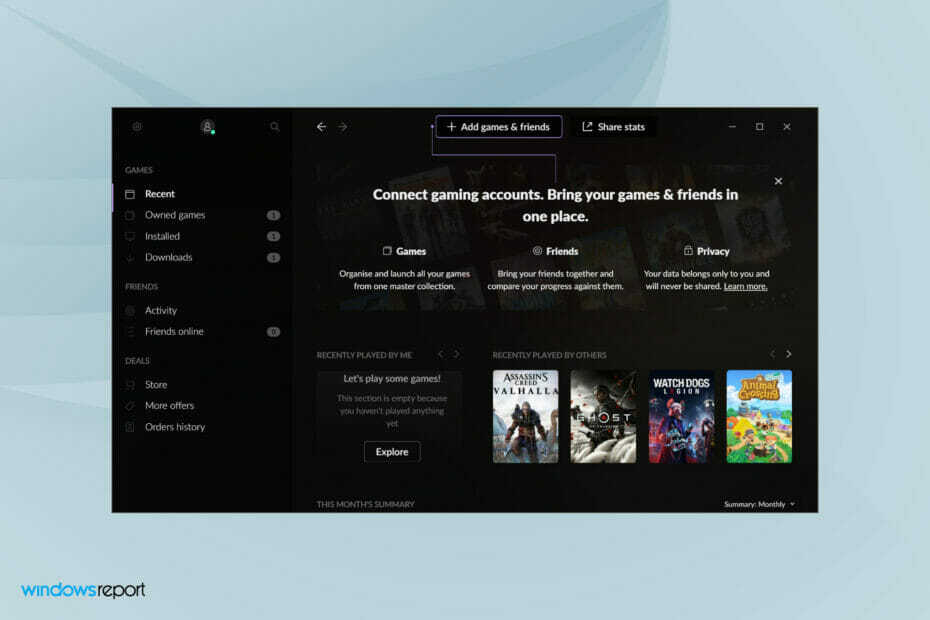
xINSTALLER VED AT KLIKKE PÅ DOWNLOAD FIL
Denne software vil reparere almindelige computerfejl, beskytte dig mod filtab, malware, hardwarefejl og optimere din pc til maksimal ydeevne. Løs pc-problemer og fjern virus nu i 3 nemme trin:
- Download Restoro PC Repair Tool der følger med patenterede teknologier (patent tilgængeligt her).
- Klik Start scanning for at finde Windows-problemer, der kan forårsage pc-problemer.
- Klik Reparer alle for at løse problemer, der påvirker din computers sikkerhed og ydeevne
- Restoro er blevet downloadet af 0 læsere i denne måned.
GOG Galaxy er en fantastisk platform, der giver brugerne mulighed for at kombinere alle deres spilbiblioteker og få adgang til dem på én gang. Men flere brugere rapporterer, at applikationen bruger mange ressourcer og derfor leder efter måder at spille spil uden GOG Galaxy.
De funktioner, der tilbydes af GOG Galaxy, gør det virkelig fantastisk, men brugerne føler, at der også burde være en mulighed for at spille spil uafhængigt af det. Og der er en, selvom de fleste brugere ikke er klar over det.
Derfor besluttede vi at dedikere denne guide til at hjælpe dig med at forstå, hvordan du spiller spil uden GOG Galaxy i Windows. Læs med for at finde ud af det!
Kan jeg oprette forbindelse til venner på GOG Galaxy?
Ja, GOG Galaxy giver dig mulighed for at forblive forbundet med dine venner, både som er på GOG Galaxy og dem, der ikke er. Efter at have linket de forskellige platforme og sociale mediekonti, kan du finde dine venner.
Ud over det har du også mulighed for at sende beskeder til dem på tværs af platforme og tjekke deres onlinestatus, selvom de ikke har tilsluttet sig GOG Galaxy. Denne ekstra funktionalitet gør, at appen skiller sig ud fra sine konkurrenter.
Hvordan spiller jeg spil uden GOG Galaxy i Windows?
BEMÆRK
Vi skal spille The WitcherForbedret udgave uden GOG Galaxy som eksempel nedenfor. Når du har en idé om processen, kan du på samme måde også spille andre spil. Placeringen af launcheren (.exe-fil) kan være forskellig for hver, men det burde ikke være svært at finde den.
- Trykke Windows + E at lancere Fil Explorer.
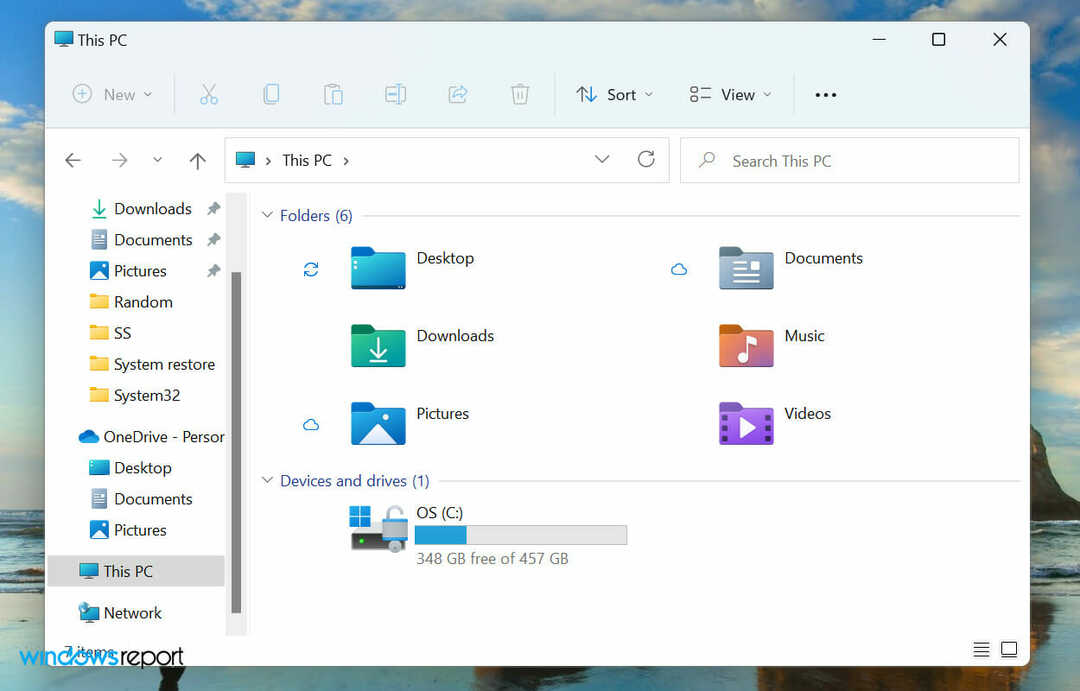
- Indtast derefter følgende sti i adresselinjen øverst, og tryk Gå ind for at navigere til det:
C:\Program Files (x86)\GOG Galaxy\Games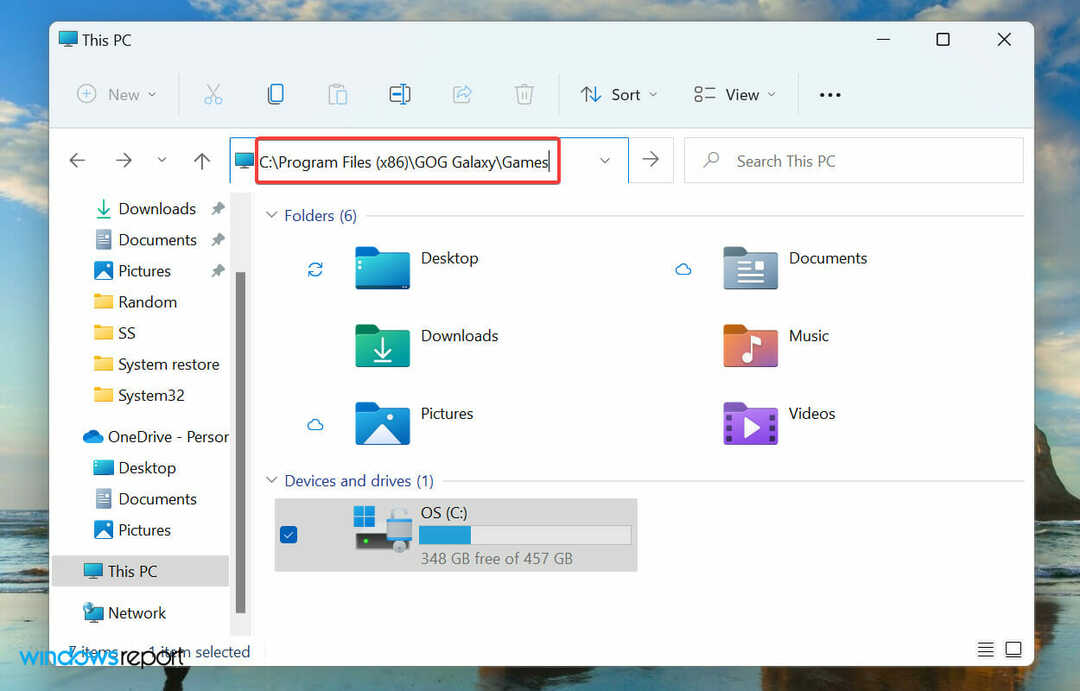
- Dobbeltklik på det spil, du har tænkt dig at spille.
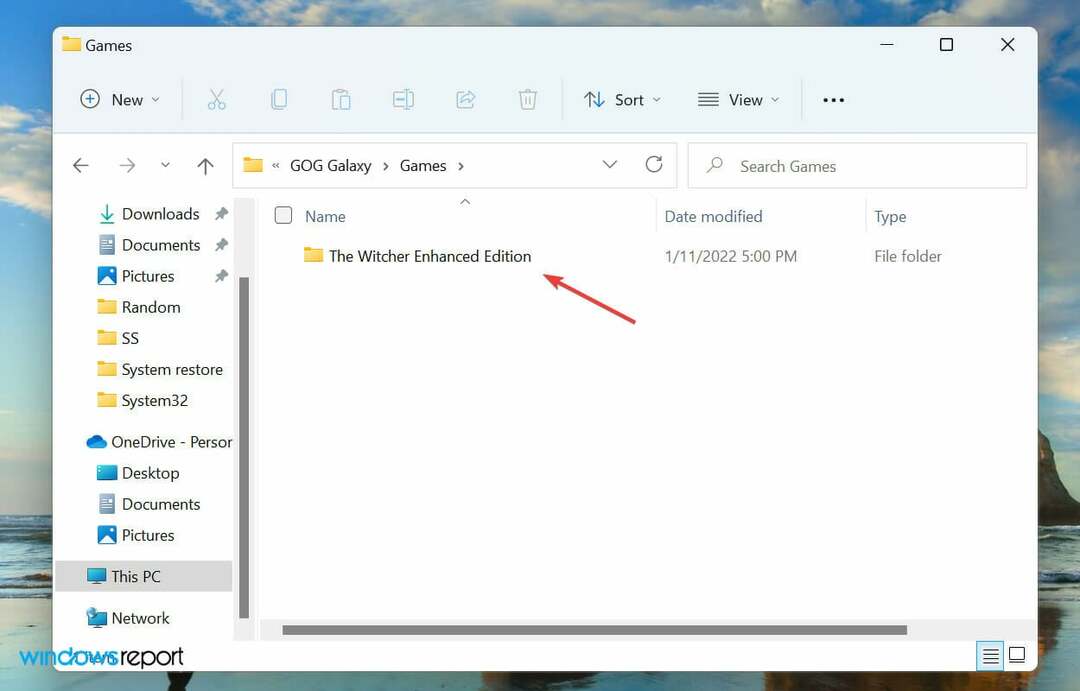
- Dobbeltklik på startprogrammet (.exe-fil) for spillet for at begynde at spille det.
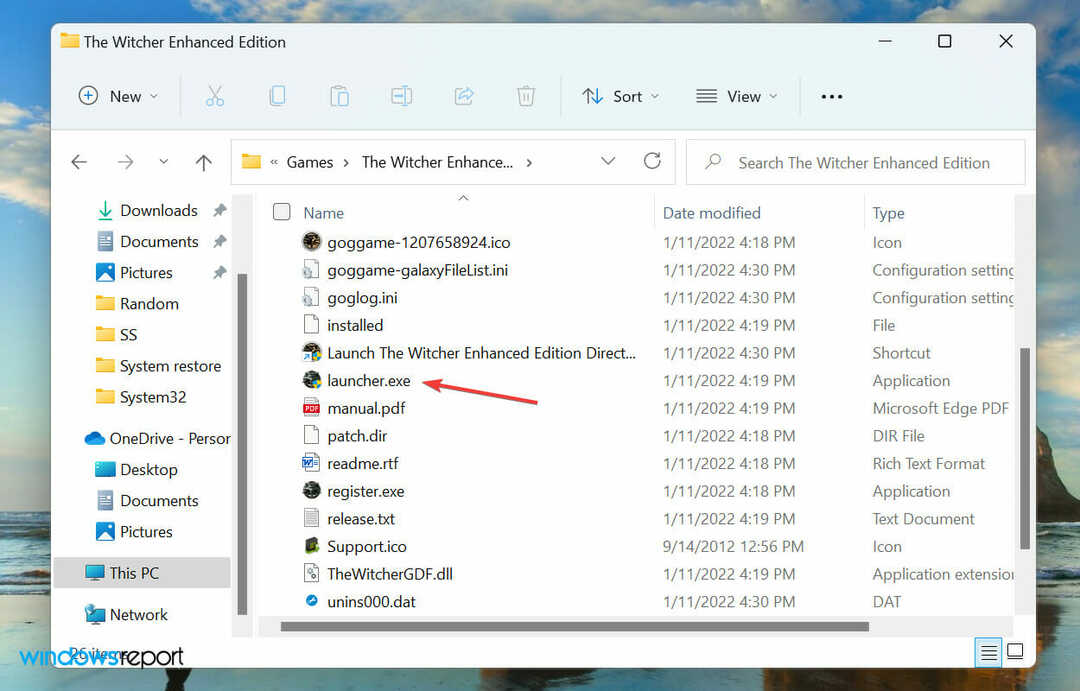
- Vælg Ja i tilfælde af a UAC (User Account Control) prompt vises.
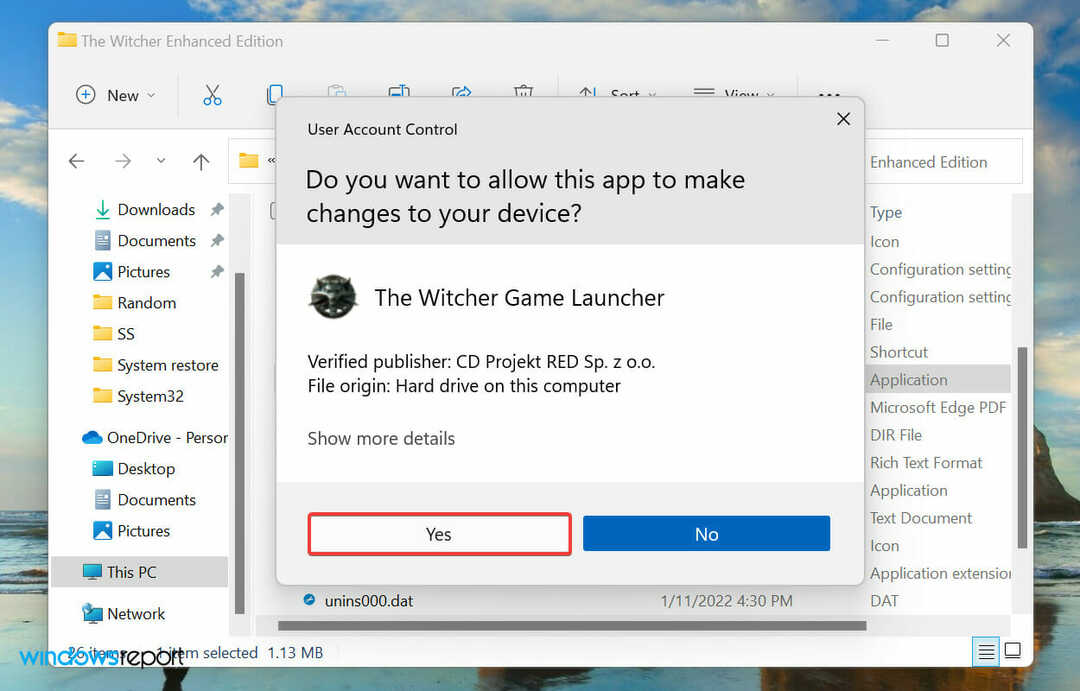
- Spillet bør starte med det samme.
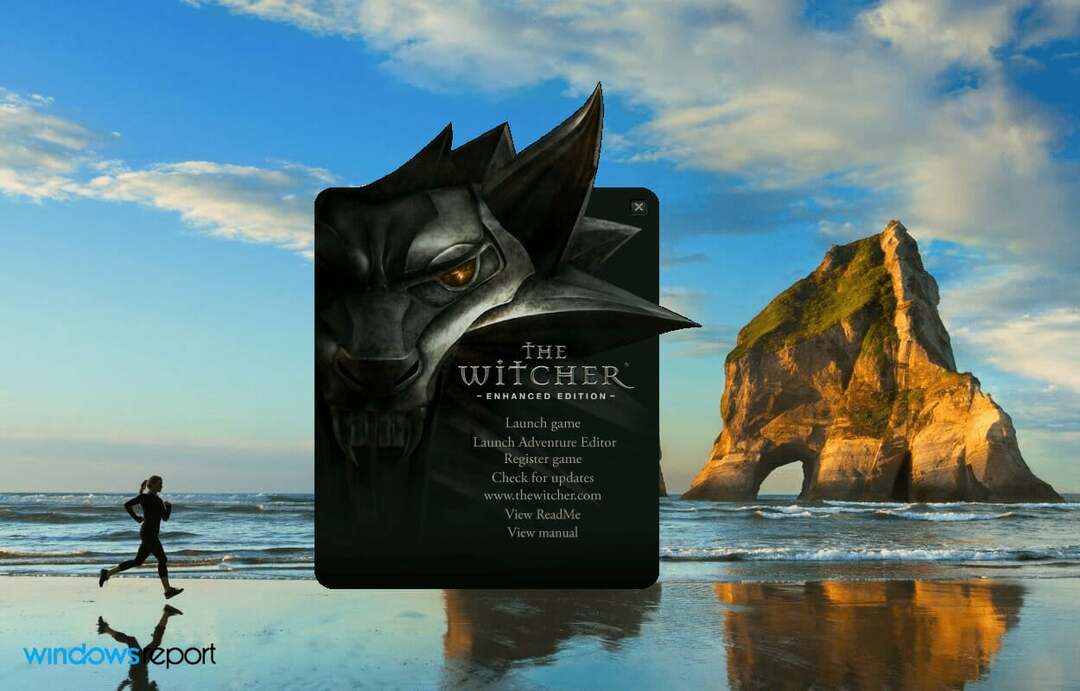
Installationsprogrammerne til forskellige spil tilføjet til GOG Galaxy er placeret et sted i deres respektive mappe. For nogle kan disse være ret nemme at finde, mens du i andre tilfælde bliver nødt til at søge lidt.
Men når du først har fundet startprogrammet, kan du spille spil uden GOG Galaxy i Windows 11. Launcheren kan også blive gemt med et andet navn, så det anbefales, at du ser efter eksekverbare (.exe) filer.
Hvordan installerer jeg de manglende DLL-filer for at spille spil i GOG Galaxy?
Ekspert tip: Nogle pc-problemer er svære at tackle, især når det kommer til beskadigede lagre eller manglende Windows-filer. Hvis du har problemer med at rette en fejl, kan dit system være delvist ødelagt. Vi anbefaler at installere Restoro, et værktøj, der scanner din maskine og identificerer, hvad fejlen er.
Klik her for at downloade og begynde at reparere.
Mange brugere modtog en fejl, der nævnte, at en bestemt DLL-fil mangler, og geninstallation af spillet skulle løse det. Men de fleste var ikke i stand til at fjerne fejlen selv ved efterfølgende installationer.

Fejlen kan opstå, både når du prøver at spille spil gennem GOG Galaxy eller uden. Den nemmeste vej ud her er at installere de manglende DLL-filer.
Processen bør ikke tage mere end et par minutter og ville helt sikkert fjerne fejlen. Sådan kan du gøre det:
-
Gå til det officielle DLL-FILES-websted, indtast den manglende DLL-fil i søgefeltet øverst, og tryk Gå ind.
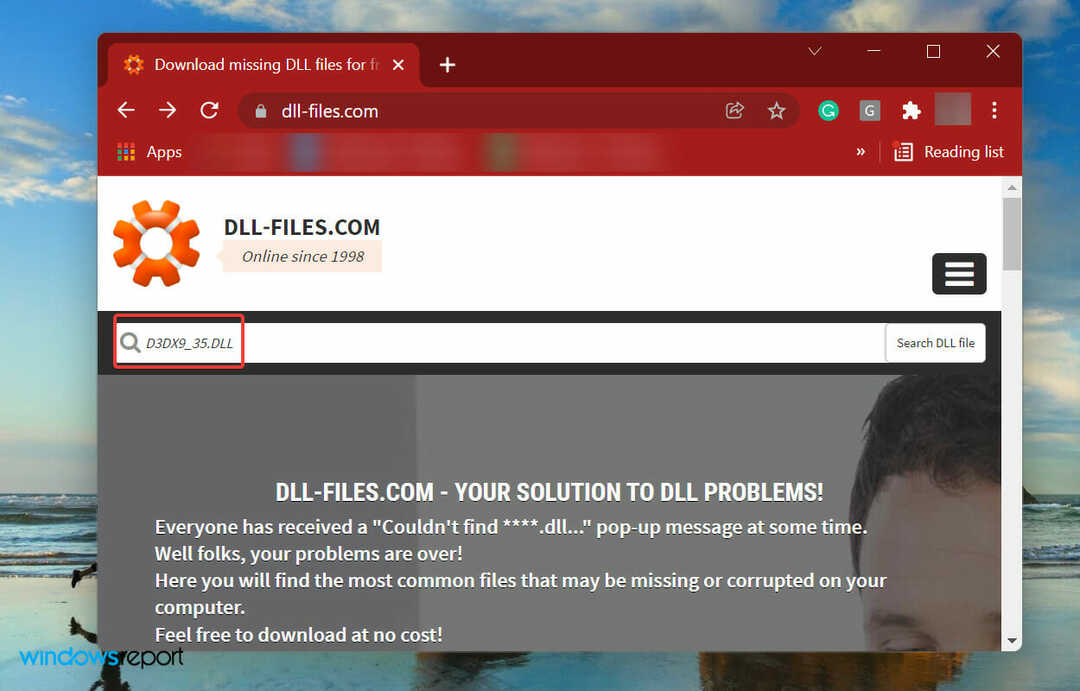
- Klik på det relevante søgeresultat.
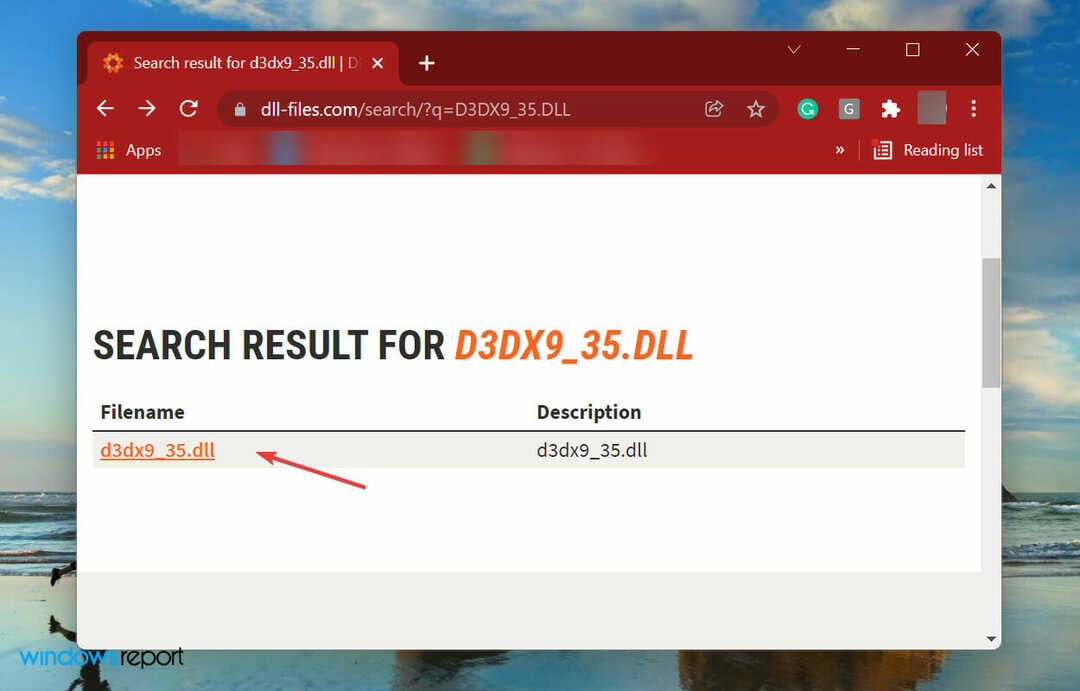
- Klik nu videre Hent for at få den nødvendige DLL-fil.
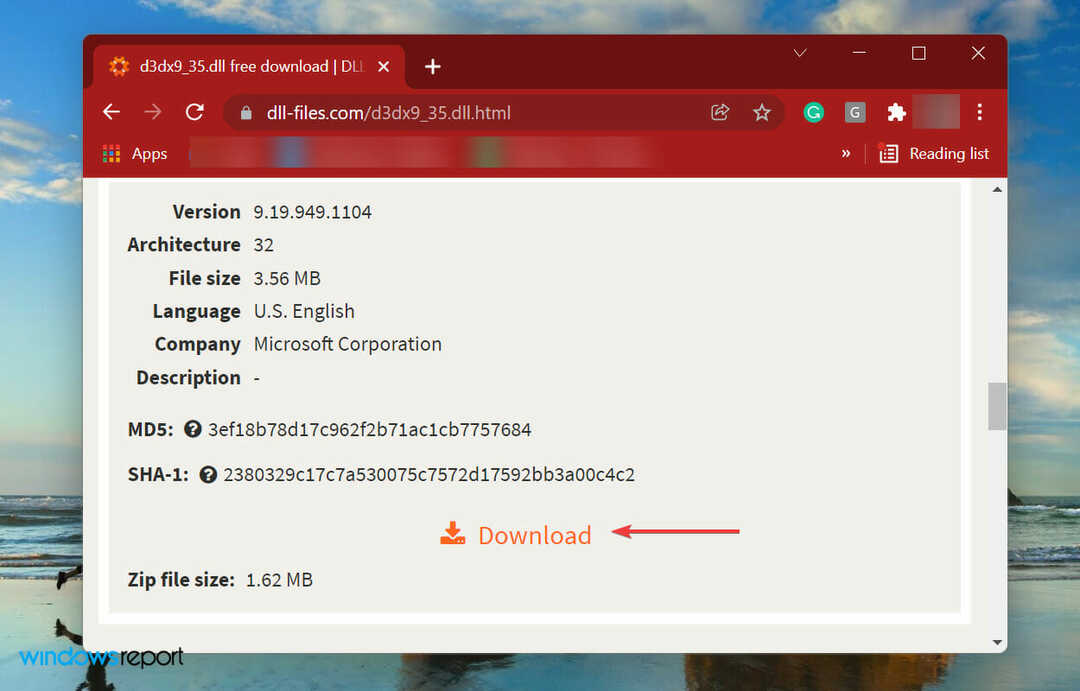
- Når den er downloadet, skal du gå til mappen, hvor den er placeret, højreklikke på den gemte fil og vælge Udtræk Alle fra kontekstmenuen.
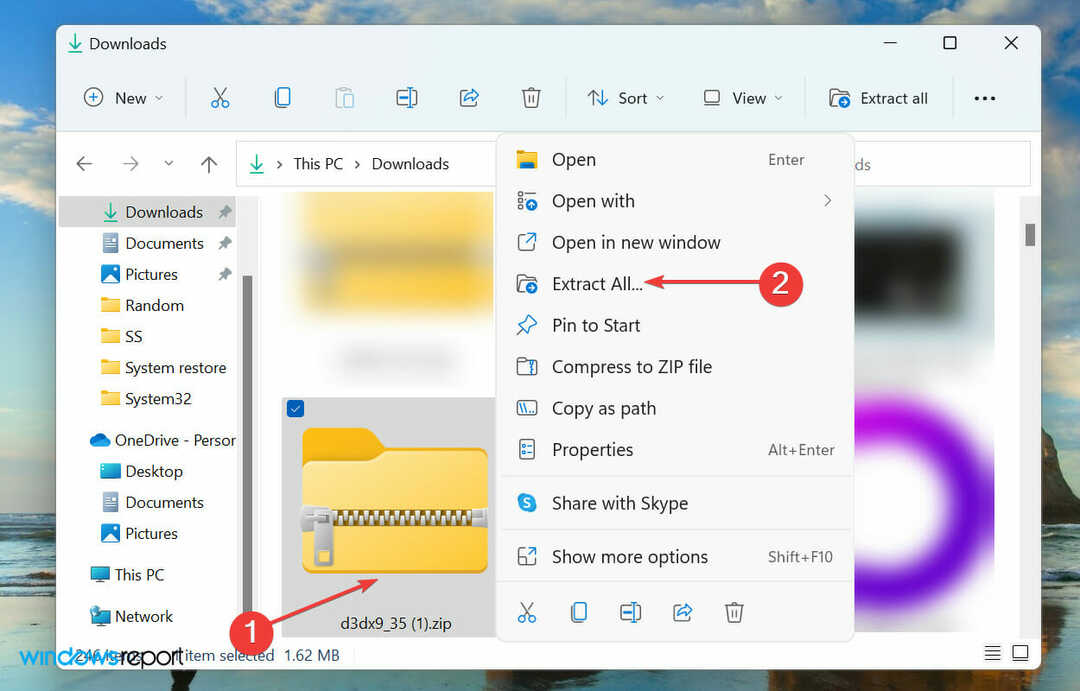
- Vælg den ønskede placering for at gemme den udpakkede fil, og klik på Uddrag nederst for at starte processen.
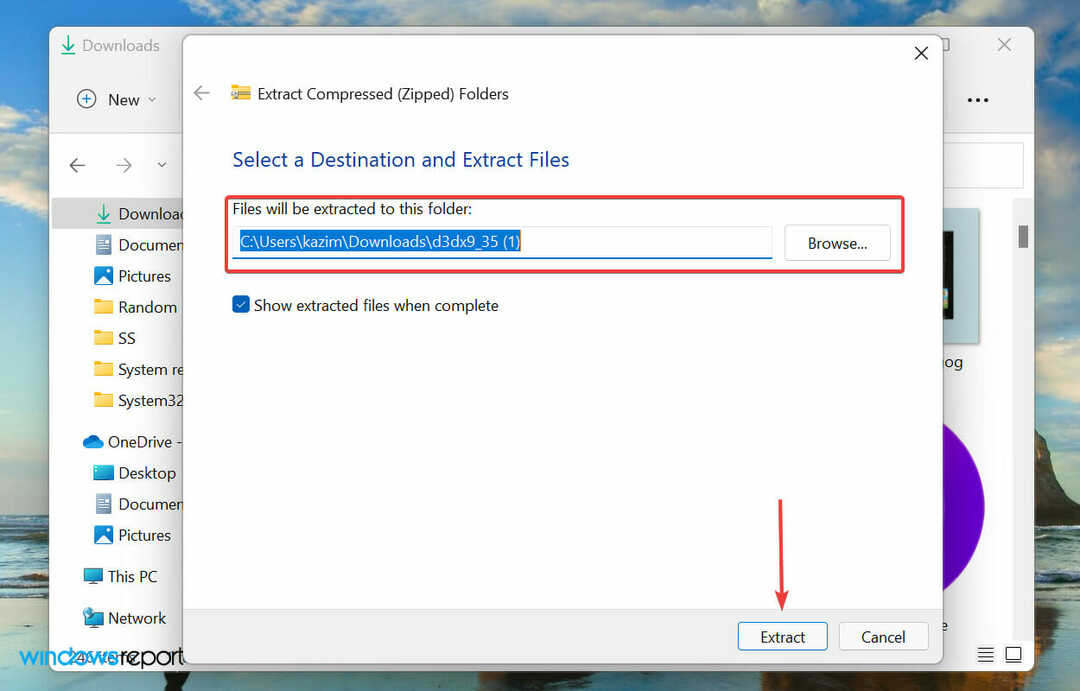
- Åbn den udpakkede mappe, vælg DLL fil og tryk Ctrl + C at kopiere det.
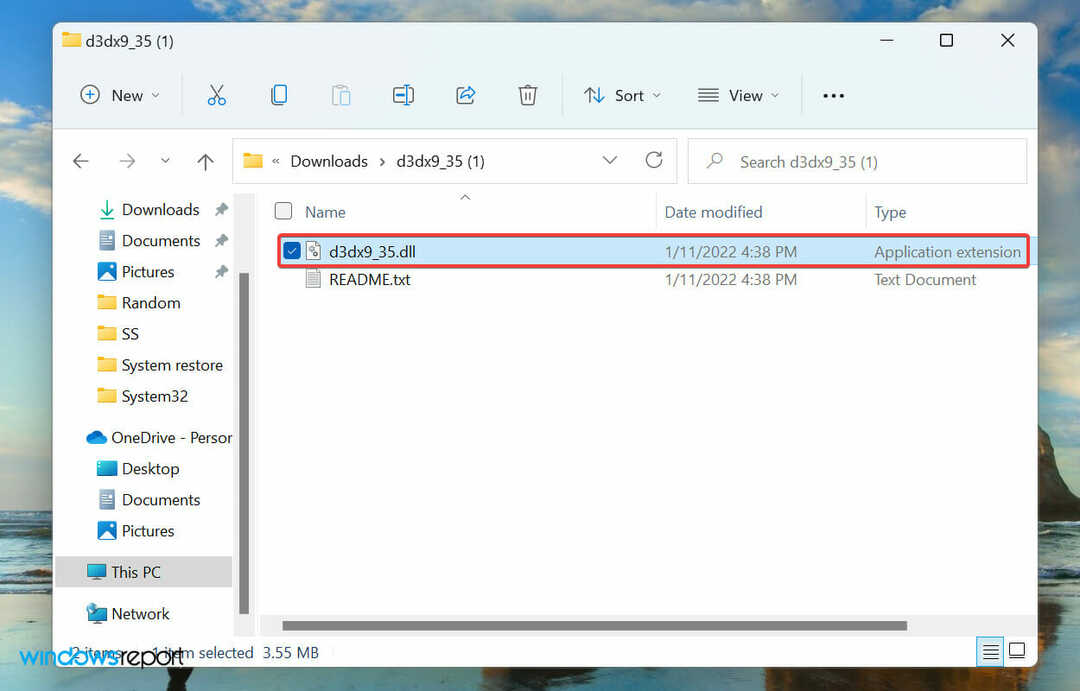
- Naviger nu til mappen, hvor spilfilerne er gemt, og tryk på Ctrl + V at indsætte DLL fil.
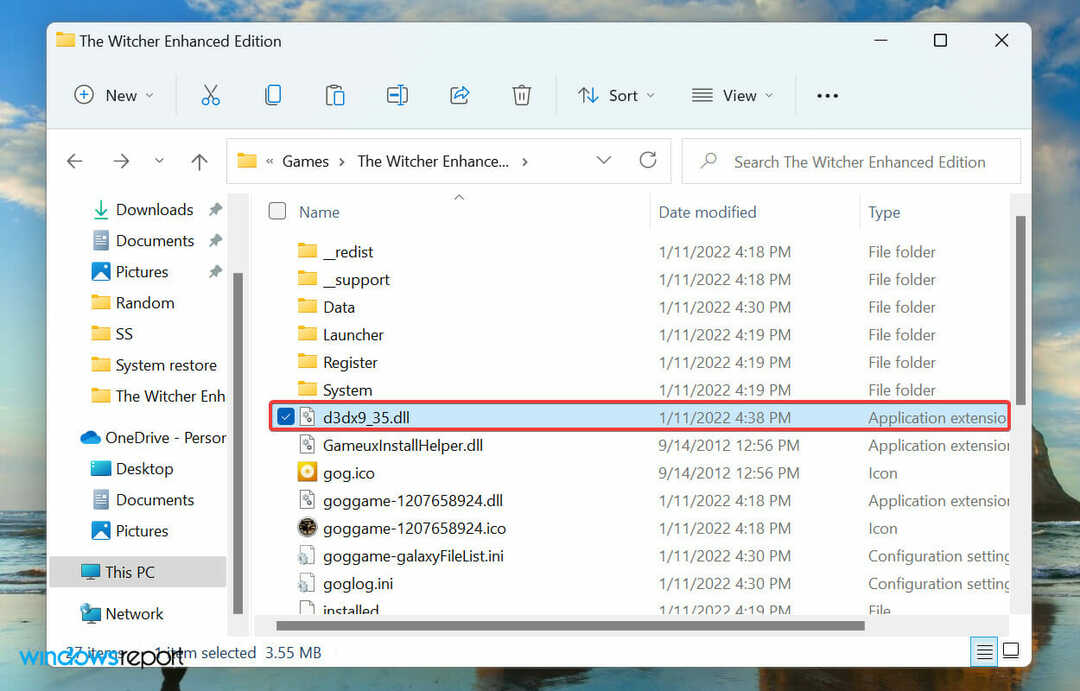
- Spillet skulle nu starte uden nogen som helst problemer.
Sørg dog for at downloade en 32-bit DLL-fil til et 32-bit program og en 64-bit DLL-fil til et 64-bit program. Hvis det ikke er tilfældet, vil du støde på 0xc000007b fejl.
Du ved nu, hvordan du spiller spil uden GOG Galaxy i Windows 11 og processen til at downloade DLL-filer, hvis nogen mangler.
Hvis du er det ny til GOG Galaxy, tjek vores guide med detaljer om hvert aspekt af det.
Tøv ikke med at fortælle os din oplevelse af GOG Galaxy i kommentarfeltet nedenfor. Vi glæder os til at høre fra dig.
 Har du stadig problemer?Løs dem med dette værktøj:
Har du stadig problemer?Løs dem med dette værktøj:
- Download dette PC-reparationsværktøj bedømt Great på TrustPilot.com (download starter på denne side).
- Klik Start scanning for at finde Windows-problemer, der kan forårsage pc-problemer.
- Klik Reparer alle for at løse problemer med patenterede teknologier (Eksklusiv rabat til vores læsere).
Restoro er blevet downloadet af 0 læsere i denne måned.


